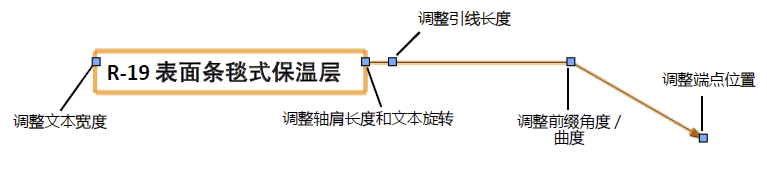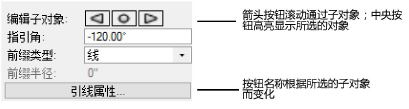编辑标注对象
添加引线到标注对象
|
工具 |
工具集 |
快捷键 |
|
标注
|
基础 |
Alt+1 (Windows) Option+1 (Mac) |
要将一条或多条引线添加到标注或主题:
右键单击对象,然后从上下文菜单中选择添加引线。或者,选择对象并单击“对象信息”面板中的添加引线按钮。
单击以放置新引线的顶点;如果此引线需要的点数低于最大数量,双击最后一个点。
根据需要继续添加新引线。
按 Esc 键退出添加引线模式。
相同标注上的引线可以具有不同数量的点、引线类型和画笔属性。从“对象信息”面板编辑引线,如下文所述。
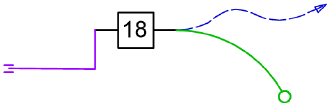
从标注对象删除引线
要从标注或主题中删除一条或多条引线:
右键单击对象,然后从上下文菜单中选择删除引线。或者,选择对象并单击“对象信息”面板中的删除引线按钮。
单击要删除的引线。继续单击以根据需要删除其他引线。
按 Esc 键退出删除引线模式。
编辑标注
一旦标注创建完毕,使用“对象信息”面板编辑对象。可以选择多个标注对象,并一次对所有对象进行相同的更改。
插入标注或主题中描述了大多数参数。以下项目仅在“对象信息”面板中可用。
|
参数 |
说明 |
|
主题标识符 (需要 Design Suite) |
对于主题,要从现有主题复制文本,选择项目的主题图例编号 |
|
编辑备注 |
打开“标注”对话框以编辑标注文本;请参阅标注对话框。要将现有数据库标注转换为普通标注,将数据库设置为“无”。随后可以编辑标注文本,而不会影响到数据库文本。 或者,使用选择工具双击标注对象以打开对话框。 |
|
添加引线 |
启用添加指引线模式;参见上文 |
|
删除引线 |
启用删除引线模式;参见上文 |
|
编辑子对象 |
标注的引线、文本、肩线和气泡可以单独编辑。当选择引线时,会显示其他字段以允许对每条线进行不同的设置。单击左右箭头按钮选择要编辑的子对象。
|
|
指引角度 |
设置所选引线的角度;该值必须在 -180°和 180°之间 |
|
根据当前使用编辑子对象按钮选择的子对象,显示不同的属性按钮。每个按钮打开一个对话框,以设置所选引线、文本、肩线或气泡的画笔属性。取决于对象,属性可包括画笔属性、线宽属性、标记属性和不透明度属性。 |
以下编辑选项也可用。
使用文本 > 设置文本格式命令设置文本字体、大小和样式。还可以向标注指派一个文本样式。
如果有多个标注对象,使用对齐/分布引线命令以提高可读性(请参阅对齐和分布引线)。
在绘图上,标注对象包含可以用鼠标移动的控制点,以更改肩线和引线的长度和位置。弯曲的标注前缀包括用于调整前缀曲度的其他控制点。